वर्शन: 2.4.3
पिछले अपडेट की तारीख: 23-07-2025
खास जानकारी
इस गाइड का मकसद, यह बताना है कि ChromeOS यूज़र इंटरफ़ेस (यूआई) के साथ काम करने वाले fwupd फ़र्मवेयर अपडेट को कैसे कॉन्फ़िगर किया जाए.
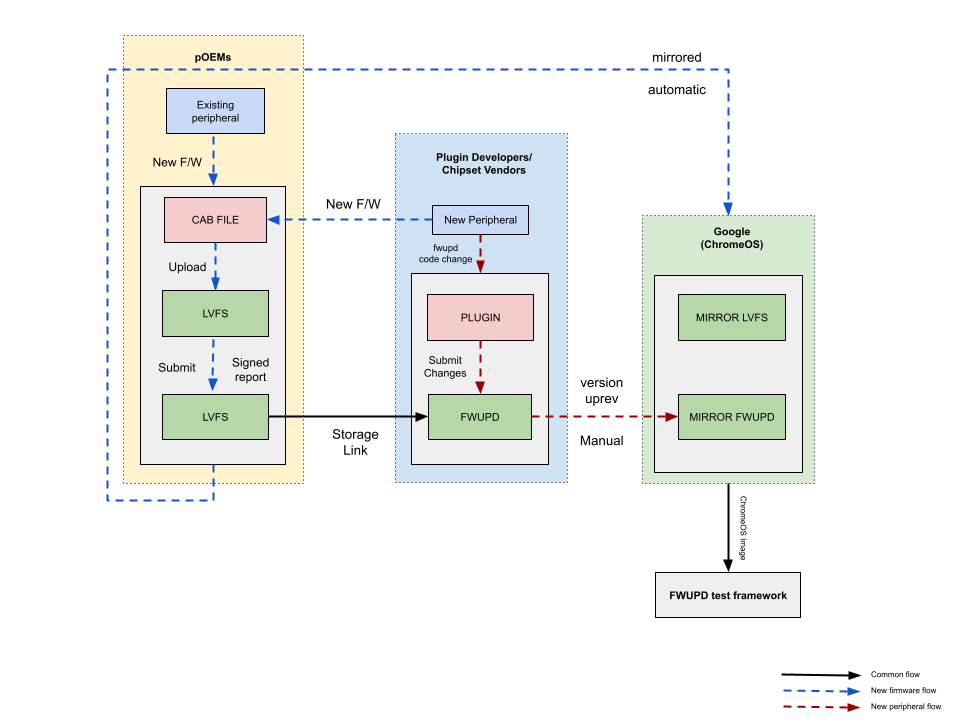
बैकग्राउंड
fwupd एक ओपन-सोर्स डेमॉन है. यह Linux पर आधारित सिस्टम पर, सहायक डिवाइसों और अन्य सिस्टम के फ़र्मवेयर को अपडेट करता है. fwupd एक ऐसा सिस्टम है जिसकी मदद से ChromeOS, सहायक डिवाइसों के फ़र्मवेयर को अपडेट करता है.
fwupd अपडेट पेलोड में .cab फ़ाइलें होती हैं. ये फ़ाइलें, Linux Vendor Firmware Service (LVFS) में सेव होती हैं. Linux में, fwupd अपडेट को LVFS पर अपलोड करने के बाद, ज़्यादातर लोगों के लिए उपलब्ध कराया जा सकता है. हालांकि, ChromeOS में अपडेट उपलब्ध कराने के लिए, ChromeOS टीम नए अपडेट की अलग से पुष्टि करेगी और उन्हें अनुमति वाली सूची में शामिल करेगी. इससे यह पक्का किया जा सकेगा कि उपयोगकर्ताओं को बेहतरीन अनुभव मिले.
fwupd प्रोसेस
यहां दी गई जानकारी सिर्फ़ WWCB सर्टिफ़ाइड उन पेरिफ़ेरल डिवाइसों पर लागू होती है जिनके सैंपल Allion को भेजे गए हैं.
अगर ChromeOS में मौजूद fwupd का मौजूदा वर्शन, पेरीफ़ेरल के साथ काम नहीं करता है, तो इस्तेमाल के उदाहरण 1 और इस्तेमाल के उदाहरण 2 में दिए गए निर्देशों का पालन करें. अगर ChromeOS में मौजूद fwupd का मौजूदा वर्शन, पहले से ही पेरिफ़रल के साथ काम करता है, तो इस्तेमाल के उदाहरण 2 पर जाएं.
इस्तेमाल का पहला उदाहरण: ChromeOS के fwupd के मौजूदा वर्शन में, पेरिफ़रल काम नहीं करता
ChromeOS में मौजूद fwupd का मौजूदा वर्शन, इस पेरिफ़रल के साथ काम नहीं करता.
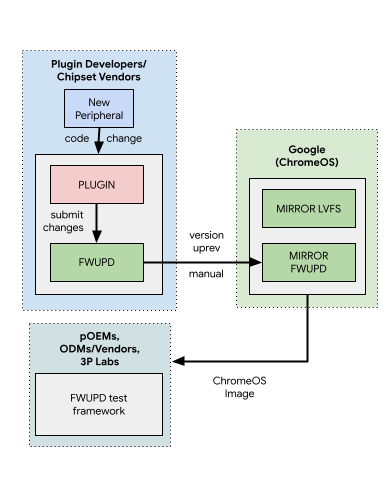
ODM और OEM, सीधे तौर पर चिपसेट वेंडर के साथ काम कर सकते हैं. इससे वे fwupd codebase में प्लगिन से जुड़े बदलाव सबमिट कर पाएंगे.
- fwupd Integration Handbook (Second step - using fwupd) देखें.
- प्लगिन में किए गए बदलाव: उदाहरण 1, उदाहरण 2
.quirkफ़ाइल में मौजूदVIDs:PIDsसे मेल खाने वाला डेटा: उदाहरण 3- अगर यूएसबी पेरिफ़ेरल को मौजूदा प्लगिन के साथ इस्तेमाल किया जा सकता है, तो क्वर्क फ़ाइल में बदलाव करने के बजाय, DS20 स्पेसिफ़िकेशन का पालन करें.
- fwupd के मेंटेनर से, प्लगिन और क्वर्क में हुए बदलावों को मर्ज करवाएं.
- fwupd के आधिकारिक पॉइंट रिलीज़ का इंतज़ार करें (जैसे, 1.8.4) का इस्तेमाल कर रहे हैं, तो वर्शन नोट करें.
fwupd के रिलीज़, ChromeOS में नियमित तौर पर अपडेट किए जाते हैं. ये Chromium के रिलीज़ शेड्यूल के मुताबिक अपडेट किए जाएंगे.
अगर आपने Chromium के आने वाले वर्शन के लिए, फ़ीचर फ़्रीज़ होने की तारीख के बाद प्लगिन में बदलाव, गड़बड़ियों को ठीक करने या क्वर्क फ़ाइल में बदलाव सबमिट किए हैं, लेकिन ये बदलाव ChromeOS के अगले वर्शन के लिए बहुत ज़रूरी हैं, तो:
- Partner Issue Tracker पर जाएं.
- अपने Google Partner डोमेन खाते से लॉग इन करें.
अपने कॉम्पोनेंट (
ChromeOS > External > WWCB > PERIPHERAL OEM > fwupd) में बग बनाने के लिए, बाईं ओर मौजूद मेन्यू में जाकर समस्या बनाएं बटन पर क्लिक करें. इससे ChromeOS टीम को सूचना मिल जाएगी कि ChromeOS में fwupd वर्शन को अपग्रेड करना है.बग की जानकारी में यह जानकारी दें:
बग का टाइटल:
[PRODUCT NAME - fwupd]: New Plugin NAME OF THE PLUGIN requires fwupd X.Y.Z version uprevगड़बड़ी की जानकारी:
- fwupd का वर्शन नंबर, जिसमें प्लगिन में किए गए बदलाव शामिल हैं:
- इससे कौनसी सुविधाएं मिलती हैं?
- कौनसी गड़बड़ियां ठीक की गई हैं?
- यह किन हार्डवेयर पर काम करता है?
- डिवाइस बनाने वाली कंपनी/मॉडल
- VID, PID
- ग्लोबली यूनीक आइडेंटिफ़ायर (GUID)
- fwupd का वर्शन नंबर, जिसमें प्लगिन में किए गए बदलाव शामिल हैं:
उदाहरण के लिए स्क्रीनशॉट:
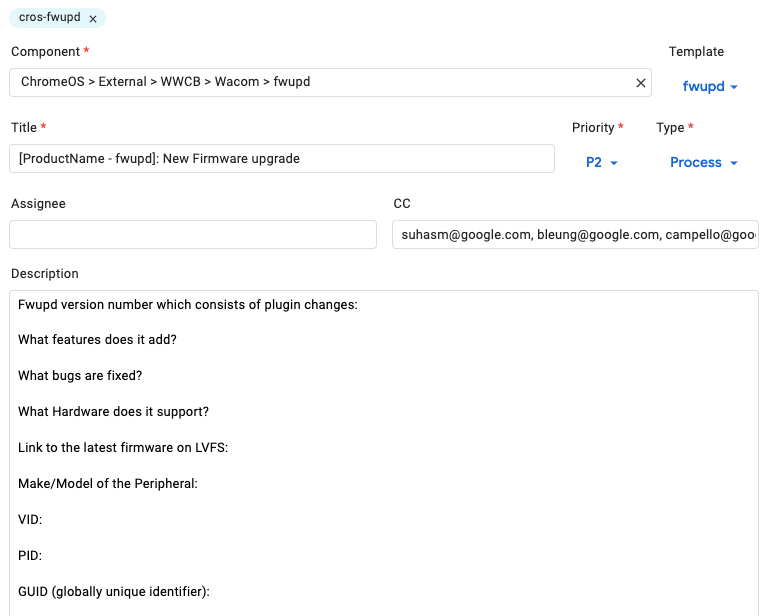
बग की जांच की जाएगी. इसके बाद, Google के इंजीनियर, fwupd के चुनिंदा वर्शन को ChromeOS में शामिल करेंगे.
- बदलावों की सूची का पहला उदाहरण
- ध्यान दें: fwupd uprev, Chromium के रिलीज़ शेड्यूल का पालन करता है. पक्का करें कि fwupd uprev का अनुरोध, ब्रांच फ़ीचर फ़्रीज़ होने की तारीख से पहले सबमिट किया गया हो.
बदलावों की सूची को मंज़ूरी मिलने के बाद, fwupd के अपग्रेड किए गए वर्शन को कैनरी चैनल पर प्रमोट किया जाएगा.
- बग पर टिप्पणी करके जानें कि ChromeOS के किस बिल्ड वर्शन में, fwupd का अपग्रेड किया गया वर्शन शामिल है. CL Finder का इस्तेमाल करके, ChromeOS पार्टनर कंसोल (CPCon) में बिल्ड वर्शन खोजा जा सकता है. इसके लिए, Google Corp पार्टनर डोमेन खाते की ज़रूरत होती है. CPCon को ऐक्सेस करने के लिए, कृपया टीएएम से संपर्क करें.
इस्तेमाल का दूसरा उदाहरण: ChromeOS के fwupd का मौजूदा वर्शन, पेरीफ़ेरल डिवाइस के साथ काम करता है
ChromeOS में मौजूद fwupd का मौजूदा वर्शन, सहायक डिवाइस के साथ काम करता है और नया फ़र्मवेयर उपलब्ध है.
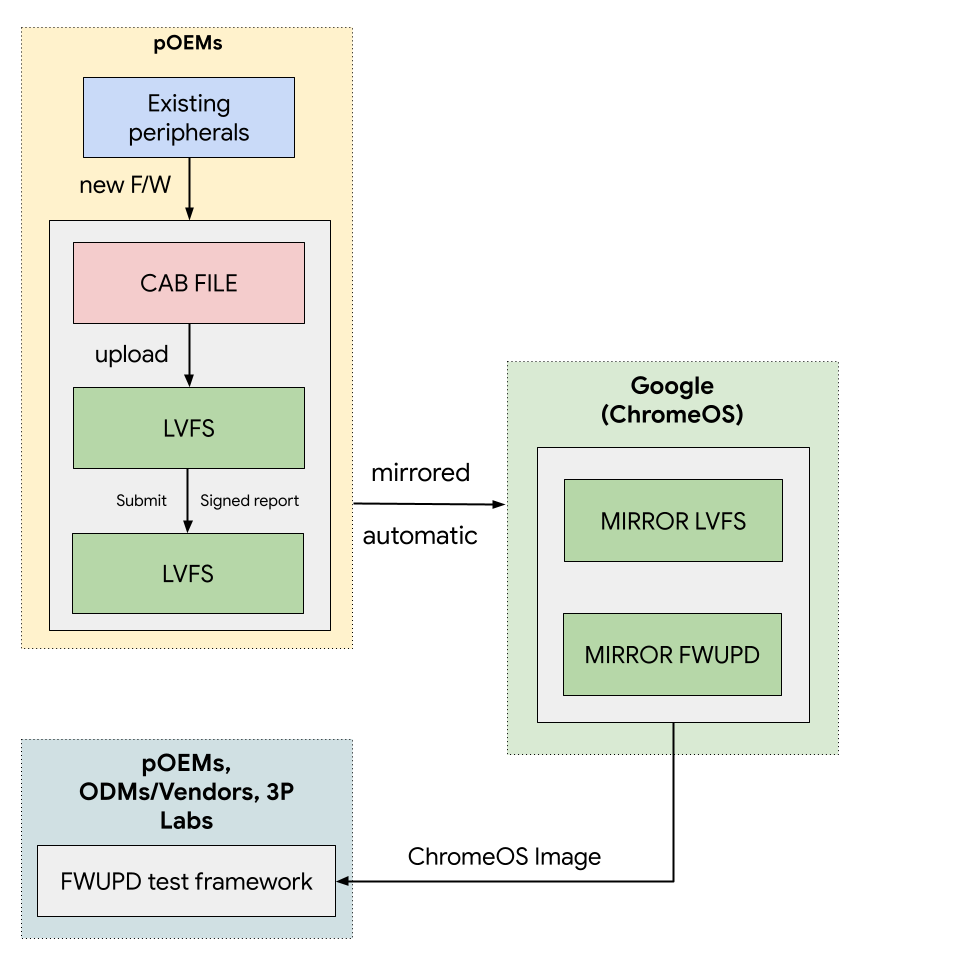
.cabफ़ाइल बनाएं.सभी फ़र्मवेयर, कैबिनेट संग्रह के तौर पर अपलोड किए जाते हैं. LVFS को फ़र्मवेयर बाइनरी के साथ-साथ, संग्रह में कम से कम एक .metainfo.xml फ़ाइल की ज़रूरत होती है. इस फ़ाइल में टारगेट डिवाइस और फ़र्मवेयर के बारे में जानकारी होती है. Linux पर, gcab (कैबिनेट फ़ाइलें बनाने के लिए लाइब्रेरी) का इस्तेमाल करके, कैबिनेट संग्रह बनाया जा सकता है.
जांच किया गया और फ़ाइनल फ़र्मवेयर अपडेट (
.cabफ़ाइल) LVFS पर अपलोड करें.पक्का करें कि अपडेट, स्टेबल रिमोट पर उपलब्ध हो.
अगर यह निजी, पाबंदी या टेस्टिंग रिमोट पर उपलब्ध है, तो इसे ChromeOS मिरर में नहीं जोड़ा जाएगा.
एलवीएफ़एस में, हस्ताक्षर की गई रिपोर्ट के ज़रिए अपडेट को मान्य के तौर पर मार्क किया गया हो.
पक्का करें कि डिवाइस के टेस्ट जोड़े गए हों.
- JSON फ़ाइल का उदाहरण, जो डिवाइस की टेस्टिंग के लिए टेस्ट फ़्रेमवर्क के साथ काम करती है
अगर यह पहली बार फ़र्मवेयर अपलोड किया जा रहा है, तो पक्का करें कि LVFS के स्टेबल रिमोट में कम से कम दो फ़र्मवेयर उपलब्ध हों. इनमें, डाउनग्रेड की जांच करने के लिए बेस फ़र्मवेयर और अपग्रेड की जांच करने के लिए नया फ़र्मवेयर शामिल है.
फ़र्मवेयर अपग्रेड को ChromeOS पर, हस्ताक्षर की गई रिपोर्ट के ज़रिए टेस्ट किया जाना चाहिए.
DUT को अपने खाते से लिंक करने के लिए, LVFS पर सर्टिफ़िकेट अपलोड करें.
- अपने खाते से LVFS में लॉग इन करें.
- सबसे ऊपर दाईं ओर मौजूद “व्यक्ति” आइकॉन पर क्लिक करें या https://fwupd.org/lvfs/profile{:.external} पर क्लिक करें.
- प्रोफ़ाइल सेटिंग पर क्लिक करें.
अपने Chromebook पर क्लाइंट सर्टिफ़िकेट ढूंढें.
- ध्यान दें: Chromebook, डेवलपर मोड में होना चाहिए
- ctrl+alt+t दबाकर ChromeOS डेवलपर शेल लॉन्च करें
प्रकार:
shell/var/lib/fwupd/pkiपर जाएं:cd /var/lib/fwupd/pkiclient.pemको अपने Chromebook पर किसी फ़ोल्डर में कॉपी करें. उदाहरण के लिए:Downloads.cp client.pm /home/chronos/user/MyFiles/Downloads/
LVFS की वेबसाइट पर, क्लाइंट सर्टिफ़िकेट सेक्शन में जाकर, सर्टिफ़िकेट अपलोड करें बटन पर क्लिक करें और सर्टिफ़िकेट अपलोड करें.
- टेस्टिंग के लिए इस्तेमाल किए जा रहे हर Chromebook पर यह तरीका दोहराएं. अलग-अलग कंप्यूटरों के लिए, एक से ज़्यादा सर्टिफ़िकेट अपलोड किए जा सकते हैं.
DUT के ज़रिए, अपग्रेड की जांच करें और साइन की गई रिपोर्ट अपलोड करें.
रिपोर्ट की जांच करने और उन्हें अपलोड करने के लिए, यहां दिए गए कमांड चलाएं. साथ ही, जब आपसे पुष्टि करने के लिए कहा जाए, तब पुष्टि करें.
fwupdmgr refreshfwupdmgr updatefwupdmgr report-history --signध्यान दें: अगर आपने
--signफ़्लैग के बिना पहले ही रिपोर्ट अपलोड कर दी हैं, तो fwupdmgr report-history--sign --forceका इस्तेमाल करके, उसी रिपोर्ट को LVFS पर फिर से अपलोड किया जा सकता है.fwupdmgr report-history --sign --forceसर्वर का जवाब देखने के लिए,
--verboseपास किया जा सकता है.fwupdmgr report-history --force --verbose
पुष्टि करने वाले डायलॉग बॉक्स में, हां पर क्लिक करें.
- इससे साइन की गई रिपोर्ट आपके खाते में अपलोड हो जाएगी.
- पुष्टि करने के लिए, https://fwupd.org/lvfs/dashboard पर जाएं. इसके बाद, सबसे ऊपर बाईं ओर मौजूद होम सेक्शन में जाकर, हस्ताक्षर की गई रिपोर्ट पर क्लिक करें.
पुष्टि करें कि LVFS पर फ़र्मवेयर वर्शन में साइन की गई रिपोर्ट मौजूद हैं
- LVFS पर पेरिफ़ेरल खोजें.
- अगर Chromebook का इस्तेमाल करके, पेरिफ़ेरल डिवाइस पर फ़र्मवेयर का वर्शन अपग्रेड करने के बाद, साइन की गई रिपोर्ट अपलोड की गई थी, तो टेस्ट करने वाली इकाई सेक्शन में ChromeOS का वर्शन, fwupd का वर्शन, और इकाई दिखेगी. उदाहरण देखें.
- पक्का करें कि रिलीज़ गेटिंग में, हरे रंग का सही का निशान “ChromOS उपयोगकर्ताओं के लिए उपलब्ध है” दिखता हो.
M126 से, फ़र्मवेयर के अपडेट सिर्फ़ ChromeOS उपयोगकर्ताओं के लिए उपलब्ध होंगे. ऐसा तब होगा, जब LVFS पर फ़र्मवेयर के लिए साइन की गई रिपोर्ट (ChromeOS के साथ टेस्ट की गई) मौजूद हों.
- 24 घंटे के बाद, लोग सहायक डिवाइस को Chromebook से कनेक्ट कर सकते हैं. साथ ही, ChromeOS यूज़र इंटरफ़ेस (यूआई) के ज़रिए फ़र्मवेयर को अपग्रेड कर सकते हैं. सेटिंग > ChromeOS के बारे में जानकारी > फ़र्मवेयर अपडेट पर जाएं.
- ध्यान दें: फ़र्मवेयर के अपडेट तब उपलब्ध होंगे, जब किसी माइलस्टोन के लिए ChromeOS पर ज़रूरी प्लगिन में किए गए सभी बदलाव उपलब्ध हों.
हस्ताक्षर की गई रिपोर्ट के बारे में ज़्यादा जानकारी, LVFS पर मिल सकती है.
अक्सर पूछे जाने वाले सवाल
सवाल: कौनसे Chromebook पर fwupd काम करता है?
M101 या इसके बाद के वर्शन वाले सभी ChromeOS डिवाइसों पर.
सवाल: यह कैसे पता चलेगा कि ChromeOS के साथ fwupd का कौनसा वर्शन इंटिग्रेट किया गया है?
- ब्राउज़र (M109 या इसके बाद के वर्शन) से
chrome://systemखोलें.fwupd_versionपर नेविगेट करें.
- इसके अलावा, डेवलपर मोड, रूट कंसोल,
fwupdmgr --versionटाइप करेंruntime org.freedesktop.fwupdको ढूंढें
सवाल: fwupd uprev प्रोसेस में कितना समय लगता है?
fwupd uprev, Chromium के रिलीज़ शेड्यूल का पालन करता है. इसलिए, पक्का करें कि fwupd uprev का अनुरोध, ब्रांच फ़ीचर फ़्रीज़ की कट ऑफ़ तारीख से पहले सबमिट किया गया हो.
सवाल: मुझे ChromeOS के रिलीज़ शेड्यूल के बारे में ज़्यादा जानकारी कहां मिल सकती है?
Chromium के रिलीज़ शेड्यूल में.
सवाल: Chromebook को डेवलपर मोड पर कैसे स्विच करें?
- Chromebook को बंद करें.
- esc+Refresh को दबाकर रखें और पावर बटन दबाएं.
- ध्यान दें: कुछ Chromebook पर, esc+→ (राइट ऐरो बटन) दबाकर रखें. इसके बाद, पावर बटन दबाएं.
- डिवाइस चालू हो जाएगा और आपको रिकवरी स्क्रीन / मोड दिखेगा.
- इसके बाद, स्वीकार करने के लिए ctrl+d दबाएं. इसके बाद, Enter दबाएं.
- ध्यान दें: ctrl+d दबाने से पहले कोई भी बटन दबाने पर, डिवाइस डेवलपर मोड में नहीं जाएगा.
- डिवाइस रीबूट होगा और बीप करेगा. इसके बाद, आपको ‘आपका सिस्टम डेवलपर मोड में बदल रहा है' दिखेगा.
- करीब 30 सेकंड बाद, आपको ‘Preparing system for Developer mode' दिखेगा.
- कुछ समय बाद (यह समय डिस्क के साइज़ के हिसाब से 10 मिनट से लेकर एक घंटे से ज़्यादा तक हो सकता है), डिवाइस वेलकम स्क्रीन पर रीबूट हो जाएगा.
- कमांड प्रॉम्प्ट पाने के लिए, ctrl+alt+→
(राइट ऐरो कुंजी) दबाएं.
- ध्यान दें: कुछ Chromebook पर यह ctrl+alt+refresh बटन होता है.
- ब्राउज़र व्यू पर वापस जाने के लिए, ctrl+alt+← (लेफ़्ट ऐरो वाला बटन) दबाएं.
- ज़्यादा जानकारी के लिए, [Developer Mode] पर जाएं
सवाल: Chromebook को नॉर्मल मोड पर कैसे स्विच करें (यानी, डेवलपर मोड को बंद कैसे करें)?
अपने डिवाइस को रीबूट करें और फ़र्मवेयर स्क्रीन पर Spacebar दबाएं.
ज़्यादा जानकारी के लिए, [Developer Mode] पर जाएं.
सवाल: क्या ChromeOS में fwupd के ज़रिए डाउनग्रेड करने की सुविधा काम करती है?
नहीं. अगर fwupd का प्रोडक्शन वर्शन या फ़र्मवेयर काम नहीं करता है, तो आपको https://fwupd.org/lvfs/dashboard पर जाकर, साइन की गई रिपोर्ट मिटानी होगी. जब भी प्लगिन में बदलाव सबमिट किए जाते हैं और/या नया फ़र्मवेयर उपलब्ध होता है, तब उसकी जांच करना ज़रूरी होता है. पक्का करें कि एलवीएफ़एस के स्टेबल रिमोट पर, फ़र्मवेयर का बेस वर्शन हमेशा उपलब्ध हो.
सवाल: यह कैसे पता चलेगा कि ChromeOS के किन वर्शन पर fwupd के कौनसे अपडेट काम करेंगे?
बग पर टिप्पणी करके, यह पूछा जा सकता है कि बदलाव किस बिल्ड वर्शन में शामिल किए गए हैं. Google के इंजीनियर आपको यह जानकारी दे सकते हैं. ChromeOS पार्टनर कंसोल (CPCon) में बिल्ड वर्शन खोजने के लिए, CL Finder का इस्तेमाल किया जा सकता है. इसके लिए, Google Corp पार्टनर डोमेन खाते की ज़रूरत होती है. CPCon का ऐक्सेस पाने के लिए, टीएएम से संपर्क करें. ChromeOS Partner Frontend (CPFE) पर बिल्ड वर्शन का क्रॉस-रेफ़रंस देकर यह देखा जा सकता है कि यह किस माइलस्टोन से जुड़ा है.
सवाल: LVFS खाता कैसे बनाया जाता है?
LVFS के खाता पाना दस्तावेज़ देखें.
सवाल: LVFS में CAB फ़ाइलें कैसे अपलोड करें?
LVFS के फ़र्मवेयर अपलोड करना दस्तावेज़ देखें.
सवाल: यह कैसे पक्का करें कि फ़र्मवेयर किसी खास सहायक डिवाइस के लिए है?
ऐसा सबसे ज़्यादा इस्तेमाल की जाने वाली कॉन्फ़िगरेशन फ़ाइल के ज़रिए किया जा सकता है. ज़्यादा जानकारी के लिए, fwupd Best Known Configuration देखें.
सवाल: LVFS पर अपलोड करने से पहले, मैं fwupd अपडेट को कैसे टेस्ट करूं?
प्लगिन में किए गए बदलाव सबमिट करने के बाद, fwupd का चुनिंदा वर्शन ChromeOS की टेस्ट इमेज में शामिल किया जाता है. इसके बाद, ChromeOS Partner Frontend (CPFE) के ज़रिए टेस्ट इमेज को ऐक्सेस किया जा सकता है. इसके लिए, Google Corp Partner Domain खाते की ज़रूरत होती है. CPFE को ऐक्सेस करने के लिए, टीएएम से संपर्क करें.
LVFS के दस्तावेज़ ChromeOS पर फ़र्मवेयर की टेस्टिंग देखें. इसके अलावा, Moblab की मदद से fwupd टेस्ट भी चलाए जा सकते हैं.
सवाल: किसी उपयोगकर्ता को यह सूचना कैसे मिलेगी कि उसके सहायक डिवाइस के लिए फ़र्मवेयर का अपडेट उपलब्ध है?
उपयोगकर्ता को एक सूचना मिलेगी. इसमें बताया जाएगा कि अपडेट उपलब्ध है. यह सूचना, LVFS में अपडेट को असाइन की गई प्राथमिकता के आधार पर मिलेगी. इस तरह के व्यवहार को इन सिद्धांतों के ख़िलाफ़ माना जाता है:
| अत्यावश्यकता | सूचना पाने का तरीका |
|---|---|
| कम | उपयोगकर्ता को सूचना नहीं मिलेगी. उसे अपडेट के लिए मैन्युअल रूप से जांच करनी होगी. |
| मीडियम | |
| ज़्यादा | |
| गंभीर | अपडेट पूरा होने तक, हर बूट पर सूचना दिखेगी. |
सवाल: क्या fwupd अपडेट अपने-आप होते हैं?
नहीं. fwupd के सभी अपडेट, उपयोगकर्ता शुरू करता है. ये बूट के दौरान या अपने-आप नहीं होंगे.
सवाल: DS20 स्पेसिफ़िकेशन का क्या फ़ायदा है?
फ़िलहाल, इसकी पुष्टि सिर्फ़ यूएसबी पेरिफ़ेरल के लिए की गई है. अगर आपने उसी प्रोटोकॉल का इस्तेमाल किया है जिसका इस्तेमाल आपने अपने दूसरे हार्डवेयर पर किया था, तो यह सिर्फ़ DS20 डिस्क्रिप्टर के साथ काम करेगा.
वेंडर, fwupd प्रोजेक्ट के बजाय, यूएसबी डिस्क्रिप्टर में क्वर्क फ़ाइल का डेटा डाल सकते हैं. इस तरह, यूएसबी डिवाइस को डाला जाता है. इसके बाद, fwupd डिस्क्रिप्टर डेटा को पढ़ता है, प्लगिन से मैच करता है, और डिवाइस को गिनता है. इसके लिए, वेंडर को fwupd में पैच सबमिट करने और fwupd के अपग्रेड होने का इंतज़ार करने की ज़रूरत नहीं होती.
सवाल: क्या DS20, सिर्फ़ क्वर्क फ़ाइल में बदलाव करने का एक और विकल्प है?
हां; ज़्यादातर मामलों में, आने वाले समय में लॉन्च होने वाले हार्डवेयर के लिए, मौजूदा प्लगिन में सिर्फ़ VID और PID जोड़ने की ज़रूरत होती है. इसके लिए, कोड में बदलाव करने की ज़रूरत नहीं होती. अगर कोड में बदलाव करने की ज़रूरत है, तो वेंडर को fwupd में प्लगिन के बदलाव सबमिट करने होंगे.
अपेंडिक्स
- डेवलपर गाइड
- डेवलपर के लिए सहायता
- CrOS में योगदान देने वाले लोगों के लिए Git और Gerrit के बारे में जानकारी
- सोर्स कोड में बदलाव करना
- Gerrit में समीक्षा/मंज़ूरी देने की प्रोसेस
- fwupd इंटिग्रेशन हैंडबुक
बदलाव का इतिहास
| तारीख | वर्शन | नोट |
|---|---|---|
| 2025-07-23 | 2.4.3 | इस्तेमाल के पहले उदाहरण के वर्कफ़्लो को अपडेट करना |
| 2024-10-18 | 2.4.2 | क्लाइंट सर्टिफ़िकेट अपलोड करने के लिए, fwupd वर्कफ़्लो की इमेज और चरण अपडेट किए गए |
| 2024-07-23 | 2.4.1 | फ़ॉर्मैटिंग से जुड़े अपडेट. |
| 2024-06-26 | 2.4 | fwupd uprev वर्कफ़्लो को अपडेट करें (इस्तेमाल का उदाहरण 1).(2.4.1 के साथ पब्लिश किया गया) |
| 2024-06-17 | 2.3 | हस्ताक्षर की गई रिपोर्ट के वर्कफ़्लो को अपडेट किया गया. (इसे 2.4.1 के साथ पब्लिश किया गया था) |
| 2024-02-01 | 2.2 | नए प्लैटफ़ॉर्म पर फिर से पब्लिश किया गया; शब्दों में मामूली बदलाव किए गए. |
| 2023-10-12 | 2.1 | पहले और दूसरे मामले में इमेज जोड़ी गईं. साथ ही, पार्टनर साइट पर होस्ट की गई fwupd इंटिग्रेशन हैंडबुक जोड़ी गई |
| 2022-08-14 | 2.0 | पार्टनर साइट पर पहली बार पब्लिश होने की तारीख |

